
daslog40.dll ialah modul kepunyaan Perpustakaan Pengelogan Acara Perusahaan eProcessMonitor daripada Transition1.
Proses bukan sistem seperti daslog40.dll berasal daripada perisian yang anda pasang pada sistem anda. Memandangkan kebanyakan aplikasi menyimpan data pada cakera keras anda dan dalam pendaftaran sistem anda, kemungkinan besar komputer anda telah mengalami pemecahan dan terkumpul entri tidak sah yang boleh menjejaskan prestasi PC anda.
Dalam Pengurus Tugas Windows, anda boleh melihat penggunaan CPU, memori, cakera dan rangkaian yang menyebabkan proses DASLog40. Untuk mengakses Pengurus Tugas, tahan kekunci Ctrl Shift Esc pada masa yang sama. Tiga butang ini terletak di hujung kiri papan kekunci anda.
daslog40.dll ialah fail boleh laku pada pemacu keras komputer anda. Fail ini mengandungi kod mesin. Jika anda memulakan perisian eProcessMonitor Enterprise Event Logging Library pada PC anda, arahan yang terkandung dalam daslog40.dll akan dilaksanakan pada PC anda. Untuk tujuan ini, fail dimuatkan ke dalam memori utama (RAM) dan berjalan di sana sebagai proses DASLog40 (juga dipanggil tugas).
daslog40.dll belum diberikan penarafan keselamatan lagi. Fail daslog40.dll hendaklah terletak dalam folder C:Program Fileseprocessmonitor enterprisebin. Jika tidak, ia boleh menjadi Trojan.
daslog40.dll tidak dinilai
Banyak proses bukan sistem yang sedang berjalan boleh dihentikan kerana mereka tidak terlibat dalam menjalankan sistem pengendalian anda.
daslog40.dll digunakan oleh 'EProcessMonitor Enterprise Event Logging Library'. Ini adalah aplikasi yang dicipta oleh 'Transition1'.
Jika anda tidak lagi menggunakan Perpustakaan Pengelogan Acara Perusahaan eProcessMonitor, anda boleh mengalih keluar perisian ini secara kekal dan dengan itu daslog40.dll daripada PC anda. Untuk melakukan ini, tekan kekunci Windows R pada masa yang sama dan kemudian taip 'appwiz.cpl'. Kemudian cari Pustaka Pengelogan Acara Perusahaan eProcessMonitor dalam senarai atur cara yang dipasang dan nyahpasang aplikasi ini.
Proses ini tidak dianggap intensif CPU. Walau bagaimanapun, menjalankan terlalu banyak proses pada sistem anda boleh menjejaskan prestasi PC anda. Untuk mengurangkan beban sistem, anda boleh menggunakan Microsoft System Configuration Utility (MSConfig) atau Windows Task Manager untuk mencari dan melumpuhkan secara manual proses yang dilancarkan semasa permulaan.
Gunakan Sumber Windows Pantau untuk mengetahui proses dan aplikasi yang paling banyak menulis/membaca pada cakera keras, menghantar data paling banyak ke Internet atau menggunakan paling banyak memori. Untuk mengakses Monitor Sumber, tekan kombinasi kekunci Kekunci Windows R dan kemudian masukkan 'resmon'.
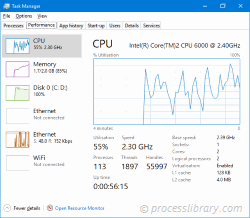
Kebanyakan isu daslog40 disebabkan oleh aplikasi yang melaksanakan proses tersebut. Cara paling pasti untuk membetulkan ralat ini ialah mengemas kini atau menyahpasang aplikasi ini. Oleh itu, sila cari di tapak web Transition1 untuk kemas kini eProcessMonitor Enterprise Event Logging Library.
Atas ialah kandungan terperinci daslog40.dll - Apakah daslog40.dll?. Untuk maklumat lanjut, sila ikut artikel berkaitan lain di laman web China PHP!
 Platform manakah milik Tonglian Payment?
Platform manakah milik Tonglian Payment?
 Apakah perpustakaan yang biasa digunakan di golang?
Apakah perpustakaan yang biasa digunakan di golang?
 tingkap tidak boleh bermula
tingkap tidak boleh bermula
 Bagaimana untuk mencetuskan acara penekan kekunci
Bagaimana untuk mencetuskan acara penekan kekunci
 Penyelesaian ralat HTTP 503
Penyelesaian ralat HTTP 503
 Perbezaan antara halaman web statik dan halaman web dinamik
Perbezaan antara halaman web statik dan halaman web dinamik
 Apakah yang dimaksudkan dengan rangkaian mesh?
Apakah yang dimaksudkan dengan rangkaian mesh?
 Cara membuat halaman web responsif
Cara membuat halaman web responsif




